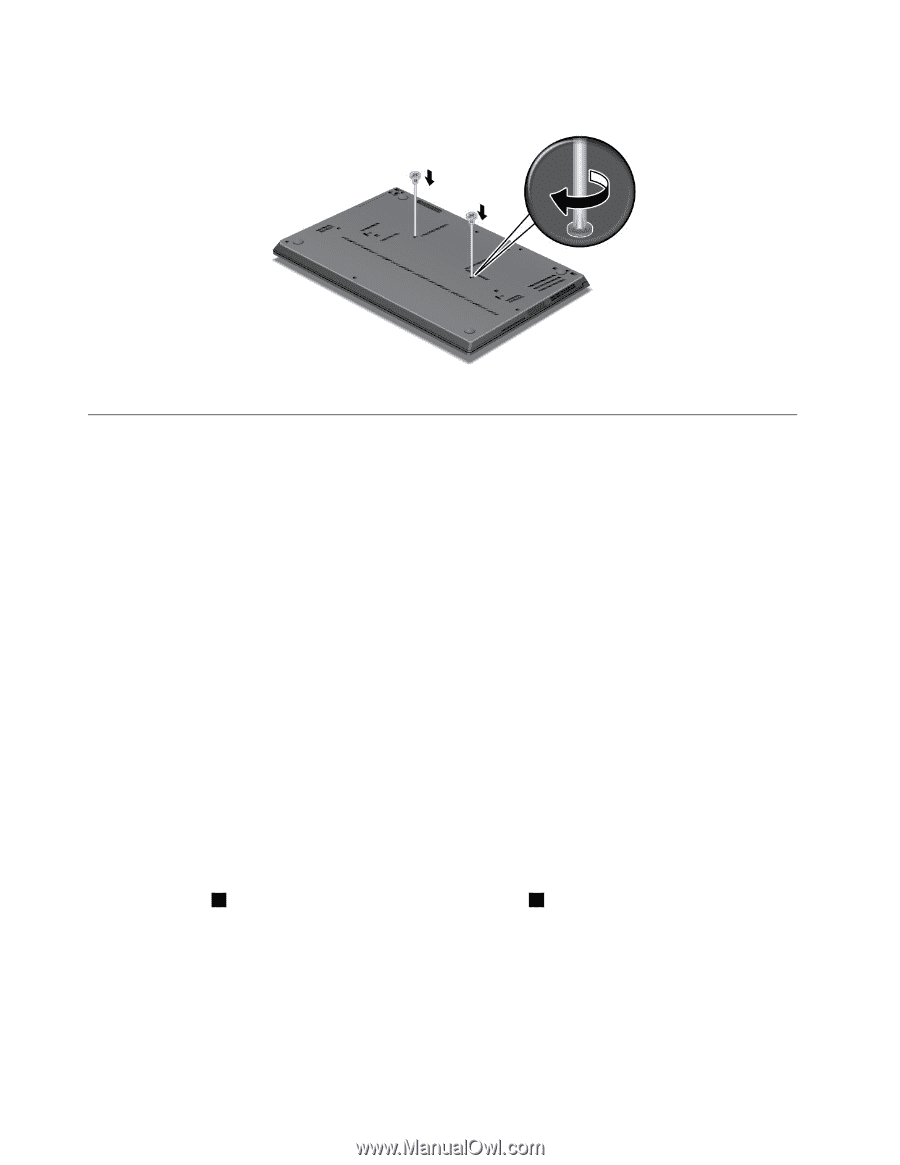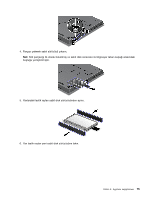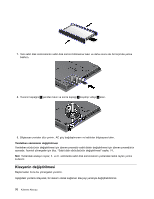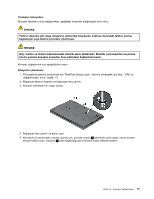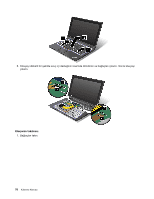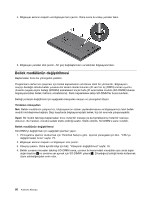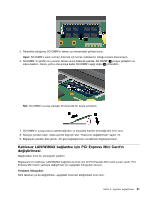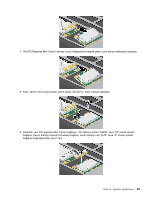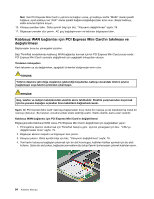Lenovo ThinkPad X1 (Turkish) User Guide - Page 98
Bellek modülünün değiştirilmesi
 |
View all Lenovo ThinkPad X1 manuals
Add to My Manuals
Save this manual to your list of manuals |
Page 98 highlights
4. Bilgisayar ekranını kapatın ve bilgisayarı ters çevirin. Daha sonra iki vidayı yeniden takın. 5. Bilgisayarı yeniden düz çevirin. AC güç bağdaştırıcısını ve kabloları bilgisayara takın. Bellek modülünün değiştirilmesi Başlamadan önce bu yönergeleri yazdırın. Programların daha hızlı çalışması için bellek kapasitesinin artırılması etkili bir yöntemdir. Bilgisayarın avuçiçi desteğin altında bellek yuvasına bir aksam olarak bulunan çift veri hızı üç (DDR3) zaman uyumlu dinamik rasgele erişim belleği (SDRAM) arabelleksiz küçük hatlı çift sıralı bellek modülü (SO-DIMM) takarak bilgisayarınızdaki bellek miktarını artırabilirsiniz. Farklı kapasitelere sahip SO-DIMM'ler bulunmaktadır. Belleği yenisiyle değiştirmek için aşağıdaki önkoşulları okuyun ve yönergeleri izleyin. Yordamın önkoşulları Not: Bellek modülünün çalışma hızı, bilgisayarınızın sistem yapılandırmasına ve bilgisayarınıza takılı bellek modülü ile bileşimine bağlıdır. Bazı koşullarda bilgisayarınızdaki bellek, hız üst sınırında çalışamayabilir. Uyarı: Bir modül takmaya başlamadan önce metal bir masaya ya da topraklanmış metal bir nesneye dokunun. Bu hareket, vücudunuzdaki statik elektriği azaltır. Statik elektrik, SO-DIMM'e zarar verebilir. Bellek modülünün değiştirilmesi SO-DIMM'yi değiştirmek için aşağıdaki işlemleri yapın: 1. Pil boşaltma işlemini durdurmak için ThinkPad Setup'a girin. Ayrıntılı yönergeler için bkz. "CRU'yu değiştirmeden önce" sayfa: 73. 2. Bilgisayar ekranını kapatın ve bilgisayarı ters çevirin. 3. Klavyeyi çıkarın. Daha ayrıntılı bilgi için bkz. "Klavyenin değiştirilmesi" sayfa: 76. 4. Bellek yuvasına önceden takılmış SO-DIMM varsa, yuvanın iki kenarındaki mandalları aynı anda dışarı doğru bastırın 1 ve yenisine yer açmak için SO-DIMM'i çıkarın 2 . Çıkardığınız belleği ileride kullanmak üzere sakladığınızdan emin olun. 80 Kullanma Kılavuzu